Aplikasi Internet Download Manager atau IDM pada Windows memang sangat populer dikalangan pengguna internet yang suka melakukan down load record-file dari net, seperti video, movie, sport, dan lain sebagainya. Tapi bagaimana dengan nasib pengguna Linux yang tidak bisa memilki Internet Download Manager (IDM) pada sistem operasi mereka? Ya, tentunya mereka harus mencari cara apabila ingin melakukan Instalasi Internet Download Manager (IDM) Pada Linux mereka, sebab IDM sampai saat ini belum mendukung Linux, tapi walaupun begitu IDM juga bisa dipasang pada Linux melalui aplikasi Wine, yaitu aplikasi semacam emulator dari aplikasi home windows (.exe) sehingga bisa dijalankan pada Linux. Walaupun aplikasi .exe bisa dijalankan pada aplikasi Wine, tapi kinerja dari aplikasi yang terpasang pada emulator tersebut pasti akan mengalami masalah. Begitu juga dengan IDM yang terpasang pada aplikasi Wine yang mengharuskan IDM yang akan dipasang dengan versi 5.05 yang di launch pada tahun 2006 lalu, tentunya dengan IDM versi jadul tersebut memiliki kekurangan-kekurangan dibandingkan versi terbarunya sekarang ini.
Terlepas dari postingan ini, apakah anda ingin melakukan Instalasi Internet Download Manager Pada Linux anda atau tidak, itu adalah urusan anda masing-masing, tapi disini saya ingin memflash & Resetkan kepada anda pengguna Linux bahwa ada beberapa Download Manager yang bisa berjalan pada Linux dengan sempurna tanpa perlu melakukan instalasi Wine, sehingga anda tidak perlu khawatir apabila suatu saat akan mengalami masalah seperti IDM yang di instal pada aplikasi Wine.
Walaupun aplikasi-aplikasi Download Manager yang akan dibahas ini kecepatannya tidak setara dengan IDM pada Windows, tapi aplikasi-aplikasi Download Manager dibawah ini bisa anda coba sebagai aplikasi Download Manager Pengganti IDM. Adapun aplikasi Download Manager yang bisa anda coba tersebut adalah sebagai berikut:
1. FlareGet (flareget.com)
Aplikasi Download Manager untuk Linux yang pertama ini sekilas tampilannya mirip dengan Internet Download Manager (IDM) pada Windows, dan tidak hanya mirip dengan IDM, bahkan FlareGet mendukung juga sistem operasi Windows, Mac OSX. Dengan antarmuka GUI (Graphical User Interface) sehingga memudahkan pengguna memahami apa yang ada pada aplikasi Download Manager tersebut.
Mengenai Kecepatan, FlareGet juga tidak mau kalah dengan IDM, dengan membagi beberapa segmen pada file yang di download sehingga setiap segmen mempunyai kecepatan download masing-masing, ini mirip sekali dengan cara kerja IDM pada Windows.
Aplikasi ini sangat mudah di integrasikan dengan Browser yang terpasang di Linux anda, dengan otomatis FlareGet akan mendeteksi aplikasi-aplikasi Browser yang sudah anda pasang kemudian melakukan integrasi dengan cepat dan mudah.
Walaupun FlareGet dapat di pasang secara free of charge atau tidak perlu membayar, tapi akan ada batas waktu pemakaian gratis dari aplikasi Download Manager yang satu ini, 30 hari anda bisa memakai aplikasi download manager FlareGet secara cuma-cuma dan selebihnya akan ada notifikasi yang menyuruh anda untuk membuatnya menjadi Full Version atau dengan kata lain harus membeli lisensi dari aplikasi tersebut jika ingin menggunakannya kembali.
(FlareGet Window)
Selain mempunyai tampilan yang bagus dan mirip IDM, FlareGet juga mempunyai beberapa fitur yang memudahkan penggunanya untuk mengoperasikannya maupun untuk menunjang kinerja dari aplikasi tersebut. Adapun fitur-fitur yang ada pada aplikasi FlareGet adalah sebagai berikut:
- Dynamic File Segmentation:
Fitur Ini menggunakan algoritma segmentasi report yang kuat di tempat yang dinamis untuk mempercepat down load. Download dibagi menjadi beberapa segmen untuk meningkatkan kecepatan. Biasanya FlareGet akan membagi hingga 16 segmen dalam sekali download file.
- Enhanced Browser Integration:
Fitur ini yang mengintegrasikan FlareGet dengan semua browser untuk menggantikan download manager bawaan dari aplikasi tersebut dan akan memulai download dengan sendirinya apabila anda melakukan download record apapun pada aplikasi browser anda. Hal ini mendukung hampir semua browser - firefox, internet explorer, google chrome, chromium, opera, safari dll.
- Multi-Protocol Support:
Mendukung protokol HTTP, HTTPS dan FTP untuk membiarkan Anda men-download record dari net. Ini juga mendukung penuh Metalink.
- Intelligent File Management:
Sama seperti IDM, FlareGet juga menggunakan sistem manajemen file cerdas untuk secara otomatis mengkategorikan document Anda berdasarkan ekstensi mereka. Semua download dikelompokkan dalam folder yang berbeda sesuai kategori masing-masing report yang sudah di down load.
- Speed Limits:
Anda dapat membatasi kecepatan down load untuk mencegah penggunaan seluruh bandwidth. Apabila anda ingin mencegah aplikasi FlareGet menghabiskan semua bandwidth yang ada maka anda bisa membatasinya sesuai keinginan anda sehingga bandwidth juga bisa dipakai pada aplikasi browser.
- Resume Support:
Tidak jauh dengan IDM fitur FlareGet ini juga dapat melanjutkan down load yang belum selesai bahkan pada saat kegagalan daya ataupun sistem crash. Ini juga secara otomatis mencoba lagi ketika segmen atau guys-download gagal. Saat ini belum ada dukungan untuk melanjutkan unduhan file dari protokol FTP.
- Mirror Support:
Mendukung Download tersegmentasi dari document dari beberapa situs replicate dengan hyperlink pemeriksaan otomatis URL berakhir.
- Add or Remove Segments:
Anda dapat menambahkan atau menghapus segmen Download dinamis tanpa mengganggu down load.
- Clipboard Monitoring:
Tidak perlu menyalin dan menyisipkan link down load, cukup dengan replica link saja, maka FlareGet akan mendeteksi link tersebut dengan sendirinya.
- Limits Download:
Anda dapat membatasi jumlah download simultan, ketika satu down load berakhir, kemudian download yang lain akan dimulai lagi secara otomatis.
- Youtube Grabber:
Untuk mendapatkan video dari youtube, cukup dengan satu kali klik pada fitur ini maka anda akan bisa mendapatkan video yang anda inginkan. Ini juga mendukung untuk semua browser.
- Smart Scheduler:
Anda dapat dengan mudah menjadwalkan FlareGet untuk guys-down load report secara otomatis. Hal ini memungkinkan Anda untuk memulai dan menghentikan sementara men-download document pada waktu yang ditetapkan.
- Batch Downloads:
Anda hanya dapat mengimpor URL dari document teks (setiap hyperlink di baris terpisah) atau record html dan down load mereka semua. Dengan fitur ini anda hanya memasukkan banyak link dari record-report yang ingin anda down load secara bersamaan dalam sebuah file .txt.
- Multi Language Support:
FlareGet tersedia dalam 17 bahasa yang berbeda, saat ini bahasa yang tersedia adalah bahasa Inggris, Arab, Persia, Italia, Cina (Sederhana), Perancis, Ceko, Bengali, Spanyol, Portugis Brasil, Rusia, Polski, Turki, Rusia, Nederlands, Jerman dan Indonesia.
Untuk mendapatkan installer FlareGet, anda bisa mengunjungi situs resmi dari aplikasi tersebut yaitu flareget.com, pada bagian Download, anda bisa memilih paket sesuai dengan Linux yang sedang anda gunakan.
Untuk mendapatkan installer FlareGet, anda bisa mengunjungi situs resmi dari aplikasi tersebut yaitu flareget.com, pada bagian Download, anda bisa memilih paket sesuai dengan Linux yang sedang anda gunakan.
2. UGET (ugetdm.com)
Download Manager yang satu ini memiliki antarmuka GUI sehingga mempunyai banyak penggemar dari Linuxer untuk menggunakan aplikasi uGet sebagai Download Manager pada Linux mereka. Bukan hanya antarmuka yang menawan yang membuat Uget begitu di gemari, tapi aplikasi ini sangat handal dan banyak mempunyai fitur-fitur yang berguna untuk memudahkan consumer dalam menggunakannya, walaupun mempunyai fitur-fitur yang besar namun aplikasi masih ringan dan rendah sumber daya.
Selain dari kehandalan yang dimiliki aplikasi tersebut, uGet merupakan aplikasi multiplatform yang bisa berjalan pada Linux (Arch, Debian, Elementary, Fedora, Gentoo, Linux Mint, OpenSUSE, Semplice, Slackware, Sparky dan Ubuntu), Windows, Android, Mac OSX dan BSD.
Tidak mau kalah dengan FlareGet, Uget juga mempunyai fitur-fitur yang keren dan bekerja dengan baik. Adapun fitur-fitur tersebut adalah sebagai berikut:
- Downloads Queue
- Resume Downloads
- Advanced Download Categories
- Clipboard Monitor
- Batch Downloads
- Multi-Protocol
- Multi-Connection (aka Multi-Segment)
- FTP Login & Anonymous FTP
- Scheduler
- FireFox Integration via FlashGot
- Quiet Mode
- Robust Keyboard Shortcuts
- Computer Shutdown After Completion
- CLI / Terminal Usage Support
- Folder Auto-Creation
- Download History Management
- Multi-Language Support
- Aria2 Plugin
Untuk lebih mengenal lebih dalam lagi dari fitur-fitur yang dimiliki oleh aplikasi uGet ini, maka anda bisa mengunjungi situs resmi dari aplikasi uGet //ugetdm.com/features.
Untuk melakukan pemasangan aplikasi uGet pada Linux Debian, anda bisa melakukannya dengan cara mengetikkan perintah: sudo apt-get deploy uget atau sudo apt deploy uget
Sebelum itu anda bisa memasang plugin aria2 dengan cara mengetikkan perintah: sudo apt-get deploy aria2 atau sudo apt set up aria2
Untuk pengguna Linux Ubuntu, Linux Mint dan ElementaryOS, anda harus menambahkan repository dari aplikasi uGet tersebut, dengan cara memasukkan perintah dibawah ini:
atau
Atau anda bisa langsung mendapatkan paket installer uGet tanpa perlu memasukkan repository dari situs resmi aplikasi tersebut yaitu di ugetdm.com, pada bagian Download, anda bisa memilih paket sesuai dengan Linux atau sistem operasi yang sedang anda gunakan atau yang mau anda pasang aplikasi uGet.
Untuk melakukan pemasangan aplikasi uGet pada Linux Debian, anda bisa melakukannya dengan cara mengetikkan perintah: sudo apt-get deploy uget atau sudo apt deploy uget
Sebelum itu anda bisa memasang plugin aria2 dengan cara mengetikkan perintah: sudo apt-get deploy aria2 atau sudo apt set up aria2
Untuk pengguna Linux Ubuntu, Linux Mint dan ElementaryOS, anda harus menambahkan repository dari aplikasi uGet tersebut, dengan cara memasukkan perintah dibawah ini:
sudo add-apt-repository ppa:plushuang-tw/uget-stablesudo apt-get updatesudo apt-get deploy uget
atau
sudo add-apt-repository ppa:plushuang-tw/uget-stablesudo apt updatesudo apt deploy uget
Atau anda bisa langsung mendapatkan paket installer uGet tanpa perlu memasukkan repository dari situs resmi aplikasi tersebut yaitu di ugetdm.com, pada bagian Download, anda bisa memilih paket sesuai dengan Linux atau sistem operasi yang sedang anda gunakan atau yang mau anda pasang aplikasi uGet.
3. XDMAN (xdman.sourceforge.internet)
XDMAN atau Xtreme Download Manager merupakan aplikasi Download Manager yang memiliki antarmuka GUI dan mudah digunakan, layaknya IDM pada Windows, tampilan XDMAN bisa dikatakan IDM-nya Linux, karena secara sekilas tampilan XDMAN sangat mirip dengan IDM.
Mengenai kecepatan, XDMAN juga tergolong cepat dan handal dalam melakukan tugasnya, mampu membagi beberapa segmen down load sehingga mampu mempercepat download.
Bagi anda Linuxer yang belum bisa “pass on” dengan tampilan IDM, maka aplikasi XDMAN ini cocok untuk anda. Tampilan yang begitu sederhana dan menarik, aplikasi ini banyak digunakan oleh Linuxer dalam mendownload document dari internet, mendukung banyak protokol sehingga anda tidak perlu khawatir tidak bisa mendownload document dari internet.
Mengamati perubahan tampilan dari XDMAN ini sangat signifikan pada2019, bagaimana tidak, tampilannya dibuat hampir menyerupai theme dari Windows 10.
Fitur dari XDMAN ini tidak jauh berbeda dari aplikasi Download Manager yang sebelumnya dibahas. Untuk memasangnya anda bisa melakukan dengan cara memasukkan perintah seperti dibawah ini:
atau
(XDM Window)
Fitur dari XDMAN ini tidak jauh berbeda dari aplikasi Download Manager yang sebelumnya dibahas. Untuk memasangnya anda bisa melakukan dengan cara memasukkan perintah seperti dibawah ini:
sudo add-apt-repository ppa:noobslab/appssudo apt-get updatesudo apt-get set up xdman-downloader
atau
sudo upload-apt-repository ppa:noobslab/appssudo apt updatesudo apt installation xdman-downloader
4. WGET
Aplikasi Download Manager yang satu ini sangat populet dikalangan Linuxer, kenapa tidak! Setiap ingin menginstal aplikasi pada Linux dari Debian hingga Ubuntu maupun keturunannya menggunakan aplikasi WGET sebagai bawaan down load supervisor pada sistem mereka, jadi anda pengguna Debian, Ubuntu, Linux Mint dan lainnya tidak perlu bersusah-payah untuhk memasang aplikasi WGET ini pada Linux anda, karena sudah dipasang terlebih dahulu oleh pengembangnya.
Aplikasi WGET ini memang tidak menggunakan antarmuka GUI melainkan CLI (Command Line Interface) atau hanya menggunakan perintah melalui Terminal. Aplikasi WGET mampu mendukung banyak protokol sehingga anda tidak perlu khawatir tidak bisa mendownload file dari internet.
Apabila anda tidak bisa mendapati WGET pada Linux anda, maka bisa melakukan instalasi dengan mengetikkan perintah: sudo apt-get set up wget
Cara mendownload document menggunakan WGET, anda tinggal mengetikkan perintah: wget “url”
(“url” seperti //www.windowsiso.internet/windows10/windows10standard.iso)
Aplikasi WGET biasanya sering digunakan tanpa kita sadari, seperti padahalnya dalam melakukan instalasi aplikasi pada Linux (Debian dan Ubuntu), dengan mengetikkan perintah ”apt-get deploy” maka aplikasi yang berkerja dibalik layar adalah WGET, karena aplikasi tersebut secara default adalah Download Manager dari Linux tersebut. Sering kali WGET digantikan dengan AXEL untuk mempercepat down load aplikasi yang ingin di deploy.
5. AXEL
Aplikasi yang satu ini masih saya katakan hampir sama seperi WGET karena menggunakan CLI sebagai antarmukanya. Banyak pengguna Linux yang mengatakan aplikasi Download Manager ini ringan dan sangat powerfull dalam melakukan tugasnya sebagai Download Manager, mendukung banyak protokol, dan mampu membagi download dengan banyak segmen, segmen tersebut bisa di tentukan jumlahnya sesuai dengan keinginan penggunanya.
Untuk melakukan instalasi AXEl pada Linux anda, maka anda hanya perlu mengetikkan perintah: sudo apt-get installation axel
Untuk penggunaan aplikasi ini, anda bisa mengetikkan perintah: axel “url”
(“url” adalah adalah hyperlink dari report yang akan anda download, seperti halnya pada pengoperasian WGET )
Beberapa postingan yang saya dapati di net, bahwa AXEL digunakan untuk menggantikan WGET sebagai bawaan down load supervisor Linux (Debian dan Ubuntu) untuk mempercepat pengunduhan report aplikasi yang ingin dipasang pada Liux tersebut.
6. ARIA2
Masih sama dengan WGET, Aria2c juga menggunakan antarmula CLI dan tidak terlalui banyak berbeda dengan WGET, Aria2c juga mendukung banyak protokol, more than one connections seperti lanyaknya segmen pada aplikasi FlareGet dan AXEL sehingga mampu memaksimalkan bandwidth yang anda miliki untuk mempercepat download yang anda lakukan.
Untuk melakukan instalasi aplikasi Download Manager Aria2c, maka anda hanya menggunakan perintah: sudo apt-get deploy aria2
Penggunaannya juga sama seperti WGET, anda tinggal mengetikkan perintah: aria2c “url”
(“url” adalah hyperlink dari record yang akan anda down load, seperti halnya pada pengoperasian WGET)
7. PROZILLA
Banyak Linuxer yang mengatakan Prozilla sebagai rival dari IDM dalam hal kecepatan, tapi saya tidak pasti karena saya tidak pernah menggunannya, karena saya menggunakan versi GUI dari Prozilla ini yang bernama ProzGui yang akan dibahas setelah ini.
Dengan menggunakan antarmuka CLI, Prozilla mampu memecah document down load atau membagi segmen menjadi banyak sesuai dengan keinginan penggunanya masing-masing, kalau saya lihat hampir mirip dengan AXEl yang juga mampu membagi segmen download sesuai dengan keinginan penggunanya.
Aplikasi Download Manager yang satu ini tidak berada pada repository bawaan dari Linux anda, maka untuk melakukan instalasi pada aplikasi tersebut, anda harus memasukkan repository dari pihak ketiga dengan cara mengetikkan perintah:
atau
sudo upload-apt-repository ppa:tldm217/tahutek.netsudo apt-get updatesudo apt-get install prozilla
atau
sudo upload-apt-repository ppa:tldm217/tahutek.netsudo apt updatesudo apt deploy prozilla
8. PROZGUI
Aplikasi ini adalah kembaran dari aplikasi Prozilla, tapi dala bentuk yang berbeda yaitu menggunakan antarmuka GUI. Semua fungsi dari Prozilla juga bisa didapatkan dari aplikasi ProzGUI dan ini salah satu Download Manager yang pernah saya gunakan dalam mendownload document besar. Selama pemakaian aplikasi Download Manager ini, saya merasa lumayan puas dengan kinerja dari ProzGUI ini, karena kecepatannya memang hampr sebanding dengan IDM pada home windows. Tapi walaupun begitu tentu masih ada kelamahan-kelemahan yang mungkin terjadi pada saat anda menggunakannya dan itu akan menjadi pengalaman tersendiri bagi anda sebagai Linuxer.
Aplikasi ProzGUI juga sama seperti Prozilla yang repositorynya belum berada pada sistem Linux, sehingga anda harus menambahkannya Repositorynya secara guide dengan mengetikkan perintah:
atau
sudo add-apt-repository ppa:alza/projectsudo apt-get updatesudo apt-get deploy prozgui
atau
sudo add-apt-repository ppa:alza/projectsudo apt updatesudo apt deploy prozgui
Kekurangan dari aplikasi Download Manager ini adalah harus ada aplikasi pihak ketiga untuk mengintegrasikan ProzGUI ke Browser yaitu FlashGot.
Itulah beberapa aplikasi Download Manager yang bisa anda pasang pada Linux anda tanpa perlu khawatir akan terjadi masalah seperti pada halnya IDM di pasang pada Linux melalui aplikasi Wine, karena aplikasi-aplikasi tersebut diatas sudah mendukung Linux secara penuh. Walaupun masih banyak lagi aplikasi Download Manager Linux yang belum dibahas seperti Gwget, Fatrat, Jdownloader, SteadyFlow dan lain sebagainya pada postingan ini, tapi anda bisa melakukan pencarian sendiri di internet karena aplikasi Download Manager diatas adalah aplikasi yang paling populer dan sering di pakai oleh Linuxer.
Aplikasi-aplikasi Download Manager diatas mempunyai kelebihan dan kekurangan tersendiri, baik itu dalam hal kecepatan, kehandalan ataupun lain sebagainya dalam melakukan tugasnya, itu akan menjadi pengalaman tersendiri pada penggunanya masing-masing. Saya tidak mengatakan salah satu aplikasi Download Manager diatas terbaik dan harus anda gunakan untuk menandingi IDM dalam hal kecepatan, karena anda sendiri yang akan menilai dan membandingkan kinerja dari aplikasi-aplikasi Download Manager yang sudah dibahas diatas.
 Flash & Reset
Flash & Reset

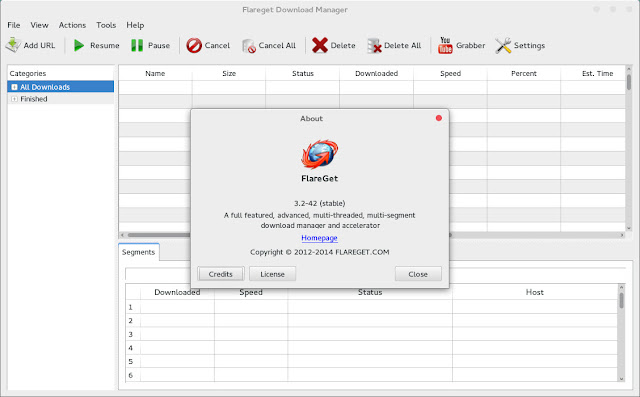



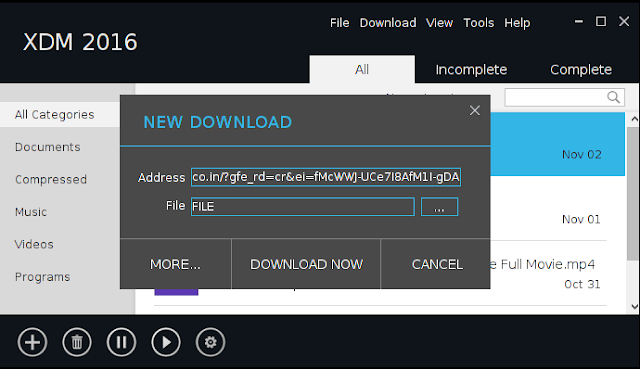


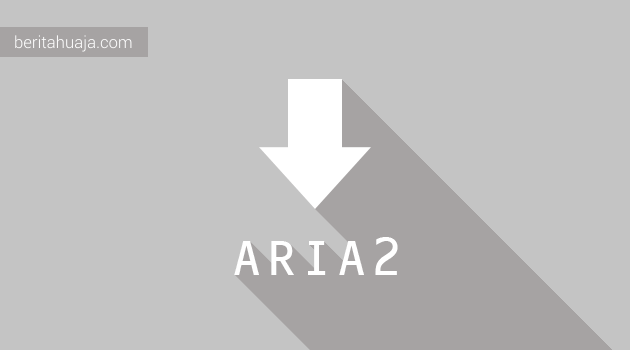



Berikan Komentar
<i>KODE</i><em>KODE YANG LEBIH PANJANG</em>Notify meuntuk mendapatkan notifikasi balasan komentar melalui Email.